- Microsoft telah mengubah cara pembaruan Windows 10 disampaikan, menawarkan berbagai metode bagi pengguna untuk dipilih.
- Sayangnya, banyak pengguna menerima pesan kesalahan Kita tidak bisa sambungkan ke layanan pembaruan ketika mereka mencoba menyambung ke Layanan Pembaruan Windows.
- Jika hal ini terjadi pada Anda, periksa koneksi Internet Anda dan pastikan Anda memiliki cukup ruang disk.
- Menginstal pembaruan secara manual juga bisa sangat membantu.
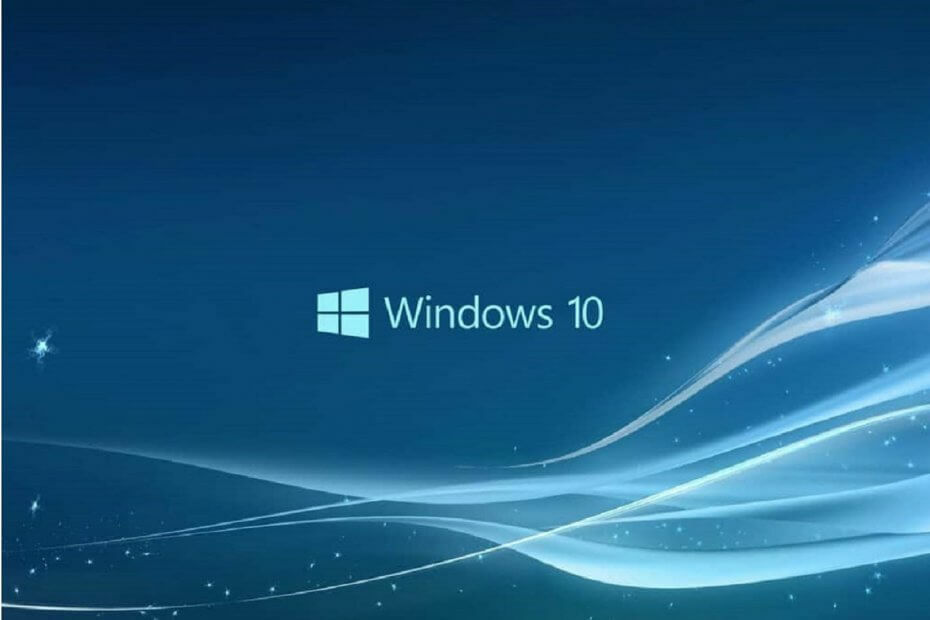
- Unduh Alat Perbaikan PC Restoro yang dilengkapi dengan Teknologi yang Dipatenkan (tersedia paten sini).
- Klik Mulai Pindai untuk menemukan masalah Windows yang dapat menyebabkan masalah PC.
- Klik Perbaiki Semua untuk memperbaiki masalah yang memengaruhi keamanan dan kinerja komputer Anda
- Restoro telah diunduh oleh 0 pembaca bulan ini.
Seperti yang kita semua tahu, Microsoft merilis Patch Windows 10 dari waktu ke waktu untuk memperbaiki bug dan untuk menambahkan peningkatan stabilitas baru, add-on keamanan, dan fitur atau kemampuan khusus.
Dalam kebanyakan situasi, pembaruannya adalah berjalan di latar belakang dan diterapkan secara otomatis.
Bagaimanapun, dalam situasi yang jarang terjadi, pembaruan tertentu mungkin macet atau diblokir oleh sistem Windows dan saat itulah Anda kemungkinan besar akan menerima pesan kesalahan berikut:
Kami tidak dapat terhubung ke layanan pembaruan. Kami akan mencoba lagi nanti, atau Anda dapat memeriksanya sekarang. Jika masih tidak berfungsi, pastikan Anda terhubung ke Internet.
Prompt kesalahan ini ditampilkan saat pembaruan tidak dapat diselesaikan – ini bisa berupa kesalahan koneksi Internet, file sistem yang rusak, dan ruang disk terbatas atau malfungsi serupa.
Namun, yang paling penting adalah mengatasi masalah sehingga Anda dapat melanjutkan pembaruan tersirat – untuk melakukannya Anda dapat menggunakan langkah pemecahan masalah dari bawah.
Kiat Cepat
Sebelum kita masuk ke artikel, kami merekomendasikan salah satu perangkat lunak otomatis terbaik dan alat pemecahan masalah di pasar – memulihkan.
Ini adalah alat pengoptimal dan perbaikan sistem universal yang dapat memperbaiki berbagai masalah PC, seperti yang mengganggu Wpembaruan indows kami tidak dapat terhubung ke layanan pembaruan kesalahan.

memulihkan
Dengan Restoro, pembaruan tidak lagi diblokir oleh sistem Windows, jadi pastikan untuk mencobanya sekarang!
Bagaimana cara memperbaiki kesalahan konektivitas layanan pembaruan Windows?
1. Verifikasi koneksi Internet Anda

Pertama, verifikasi koneksi Internet Anda karena semuanya harus berjalan dengan benar. Jika Anda menggunakan koneksi Wi-Fi mungkin akan lebih baik untuk mengatur ulang router Anda terlebih dahulu.
Juga, restart perangkat Windows 10 Anda dan saat melakukannya lepaskan semua periferal yang baru saja terhubung.
Terakhir, ulangi proses pembaruan – pembaruan harus ditampilkan di bawah Pembaruan Windows:
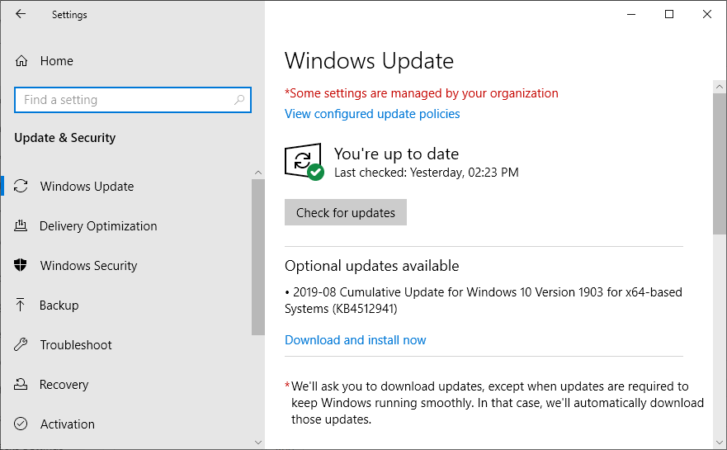
- tekan Tombol Windows + I, dan klik Pembaruan dan keamanan.
- Dari panel kiri jendela utama klik pada Pembaruan Windows, dan verifikasi apakah ada pembaruan yang tersedia untuk sistem Anda.
- Selesaikan proses flashing dengan mengikuti petunjuk di layar.
2. Pastikan Anda memiliki cukup ruang disk enough
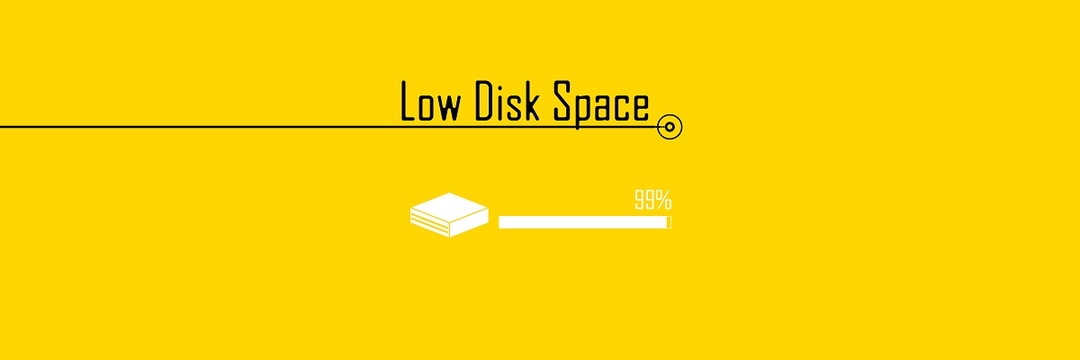
Terkadang, jika ruang kosong yang tersisa di Anda perangkat keras terbatas, pembaruan tidak dapat diterapkan, sehingga Anda dapat menerima Kami tidak dapat terhubung ke layanan pembaruan. Kami akan mencoba lagi nanti, atau Anda dapat memeriksanya sekarang pesan eror.
Jadi, pastikan setidaknya ada 10 GB ruang kosong yang tersisa dan kemudian coba terapkan kembali operasi pembaruan – seperti yang sudah dijelaskan di atas.
3. Jalankan Pemecah Masalah Pembaruan Windows

Alat ini adalah pemecah masalah default pada Windows 10. Anda memiliki kemampuan untuk membukanya dari bilah pencarian hanya dengan menulis pemecahan masalah di area pencarian.
Jalankan Pemindaian Sistem untuk menemukan potensi kesalahan

Unduh Restoro
Alat Perbaikan PC

Klik Mulai Pindai untuk menemukan masalah Windows.

Klik Perbaiki Semua untuk memperbaiki masalah dengan Teknologi yang Dipatenkan.
Jalankan Pemindaian PC dengan Alat Perbaikan Restoro untuk menemukan kesalahan yang menyebabkan masalah keamanan dan perlambatan. Setelah pemindaian selesai, proses perbaikan akan mengganti file yang rusak dengan file dan komponen Windows yang baru.
Pemindaian akan dimulai yang akan mencari kesalahan sistem yang mungkin mengganggu operasi pembaruan. Pemecah masalah yang sama kemudian akan mencoba memperbaiki semuanya secara otomatis.
Pada akhirnya, restart komputer Windows 10 Anda dan mulai kembali proses pembaruan seperti yang telah dijelaskan.
4. Jalankan pemindaian sistem
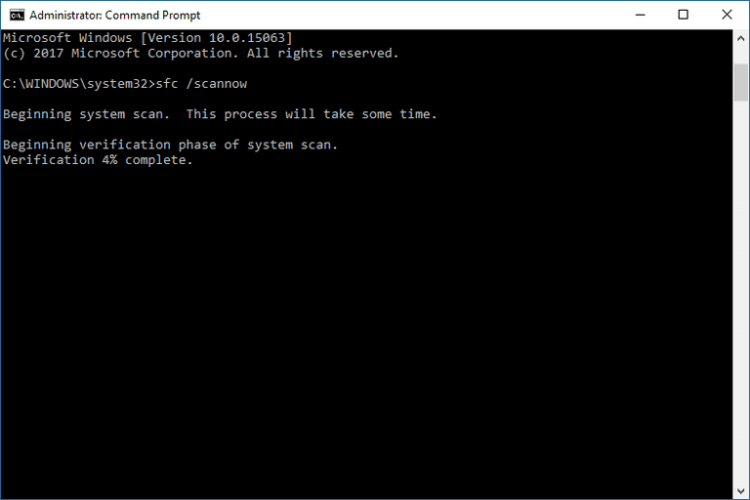
- tekan kunci jendela, dan ketik cmd.
- Klik kanan pada Prompt Perintah, dan pilih Jalankan sebagai administrator.
- Di Command Prompt, ketiksfc/scannowdan tekanMemasukkan.
- Pemindaian akan dimulai – prosesnya akan memakan waktu cukup lama tergantung pada berapa banyak file yang disimpan di perangkat Anda.
- Jika ada masalah, pemecah masalah akan mencoba memperbaiki semua masalah secara otomatis.
- Mengulang kembali PC Anda, lalu coba lagi operasi pembaruan.
Seiring dengan Pemecah Masalah Pembaruan Windows, Anda juga harus menjalankan pemindaian lain, yang lebih umum.
Dengan pemindaian ini Anda dapat memperbaikinya file sistem rusak dan kesalahan dan malfungsi penting lainnya yang mungkin memblokir layanan pembaruan Windows 10.
Jika Anda mengalami kesulitan mengakses Command Prompt sebagai admin, maka Anda sebaiknya melihat lebih dekatpanduan ini.
5. Periksa disk untuk sektor yang rusak
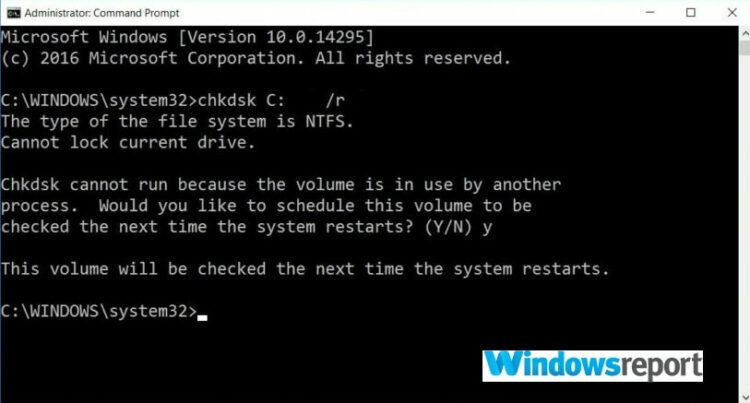
- tekan kunci jendela, dan ketik cmd.
- Klik kanan pada Prompt Perintah, dan pilih Jalankan sebagai administrator.
- Di Command Prompt, ketikchkdsk c: /rdan tekanMemasukkan.
- Tunggu saat proses ini sedang berjalan, dan mengulang kembali komputer Anda.
- Coba lagi operasi pembaruan Windows 10 karena semuanya akan berjalan tanpa masalah sekarang.
Kapan terakhir kali Anda memulai operasi defrag untuk drive C Anda? Atau kapan terakhir kali Anda memeriksa kesalahan dalam hard drive Anda?
Nah, jika saat ini Anda sedang mengalami Kami tidak dapat terhubung ke layanan pembaruan. Kami akan mencoba lagi nanti, atau Anda dapat memeriksanya sekarang kesalahan pembaruan, ide yang bagus adalah verifikasi integritas hard drive Anda.
6. Nonaktifkan perlindungan antivirus
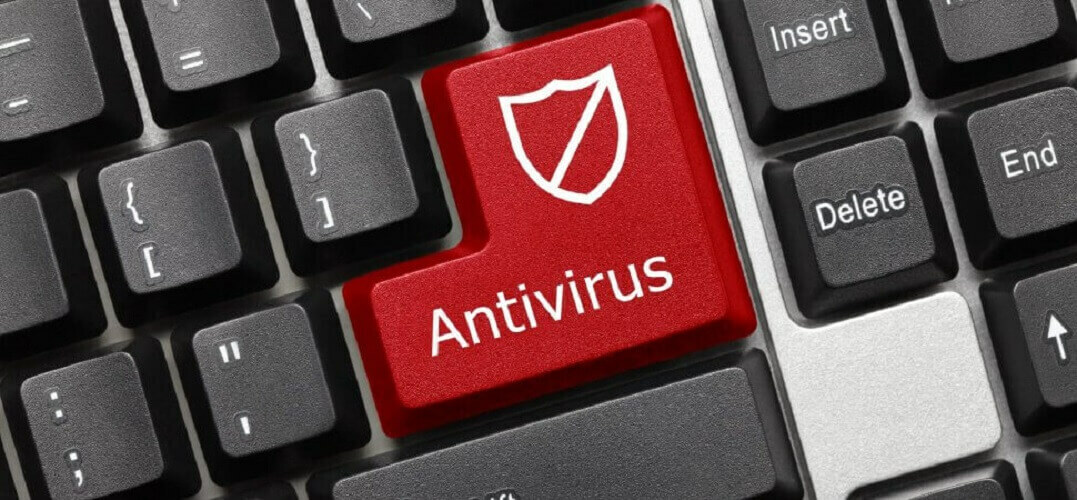
Jika Anda menggunakan solusi keamanan pihak ketiga, Anda harus mencoba menonaktifkan perlindungan antivirus untuk sementara. Pembaruan Windows mungkin diblokir oleh perangkat lunak antivirus.
Jadi, nonaktifkan program ini dan coba lagi proses pembaruan. Jangan lupa untuk mengaktifkan kembali program keamanan Anda pada akhirnya untuk dapat mengamankan file Anda dan sistem Windows yang sebenarnya.
Jika Anda tidak puas dengan solusi antivirus Anda saat ini, lihat daftar di bawah ini dengan alat antivirus terbaik yang dapat Anda gunakan saat ini. Instal salah satu yang paling sesuai dengan kebutuhan Anda.
Ingin mengganti antivirus Anda dengan yang lebih baik? Berikut daftar dengan pilihan teratas kami.
7. Instal pembaruan secara manual
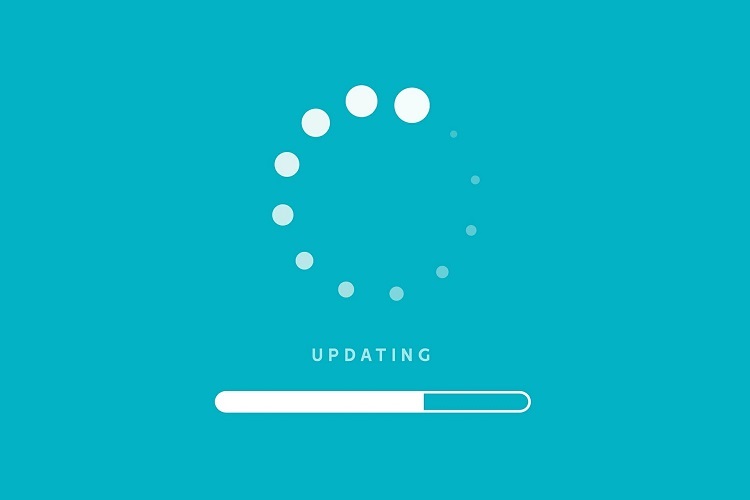
Jika pembaruan Windows masih diblokir, atau jika proses flashing tidak dapat diselesaikan dengan benar, Anda harus mencoba menginstalnya secara manual.
- Cari tahu nomor versi pembaruan dengan menekan Tombol Windows+I.
- Pilih Pembaruan & Keamanan
- Pergi ke Pembaruan Windows, dan klik Pengaturan lanjutan
- Pilih Perbarui Riwayat.
- Kemudian akses Halaman web resmi Microsoft untuk menemukan pembaruan terbaru.
Temukan pembaruan Windows 10 khusus Anda, unduh di komputer Anda dan instal dengan mengikuti petunjuk di layar.
Jadi, itulah solusi pemecahan masalah yang harus diterapkan jika Anda tidak dapat menerapkan pembaruan Windows 10 tertentu atau ketika Anda menerima: Kami tidak dapat terhubung ke layanan pembaruan. Kami akan mencoba lagi nanti, atau Anda dapat memeriksanya sekarang pesan eror.
Jika Anda mengetahui solusi lain yang dapat memperbaiki masalah ini, jangan ragu dan bagikan dengan kami dan pembaca kami – Anda dapat melakukannya dengan mudah, dengan menggunakan kolom komentar di bawah.
 Masih mengalami masalah?Perbaiki dengan alat ini:
Masih mengalami masalah?Perbaiki dengan alat ini:
- Unduh Alat Perbaikan PC ini dinilai Hebat di TrustPilot.com (unduh dimulai di halaman ini).
- Klik Mulai Pindai untuk menemukan masalah Windows yang dapat menyebabkan masalah PC.
- Klik Perbaiki Semua untuk memperbaiki masalah dengan Teknologi yang Dipatenkan (Diskon Eksklusif untuk pembaca kami).
Restoro telah diunduh oleh 0 pembaca bulan ini.
Pertanyaan yang Sering Diajukan
Ketika ini terjadi, satu-satunya pilihan Anda adalah mengakses situs web Katalog Pembaruan Microsoft dan mengunduhnya dari sana. Anda dapat menginstalnya seperti aplikasi yang dapat dieksekusi lainnya.
Windows 10 secara otomatis mencadangkan sejumlah ruang disk untuk pembaruan di masa mendatang, dan ini dikenal sebagai Penyimpanan Cadangan. Anda juga dapat memilih untuk membeli HDD jauh lebih besar untuk penyimpanan ekstra.
Anda bisa mendapatkan pembaruan Windows 10 melalui menu Pembaruan Windows, melalui Layanan Pembaruan Server Windows (WSUS), atau melalui Katalog Pembaruan Windows. Untuk informasi lebih lanjut tentang proses pembaruan, lihat ini panduan lengkap.


